Основная программа работает в трех режимах. Схема основной программы представлена на рисунке 1.

Рисунок 1 – Схема основной программы
В 1 режиме выводится индекс элемента,для которого сумма элементов, стоящих до него, наименее отличается от суммы элементов, стоящих после него. Схема подпрограммы представлена на рисунке 2.

Рисунок 2 – Схема подпрограммы (rezh1)
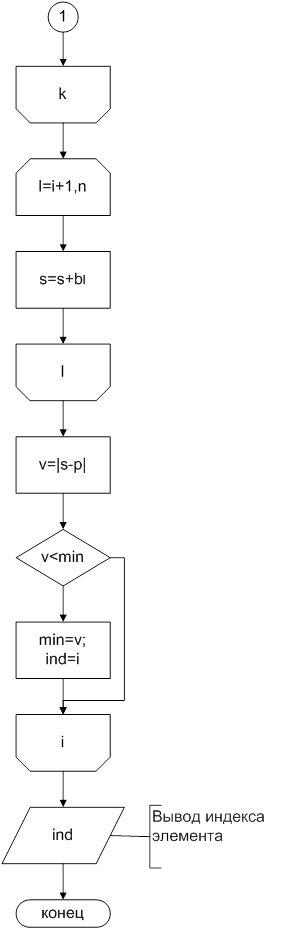
Продолжение рисунка 2
Во 2 режиме выводится сумма элементов, расположенных на линиях параллельных главной диагонали квадратичной матрицы.
Схема подпрограммы представлена на рисунке 3.

Рисунок 3 – Схема подпрограммы (rezh2)
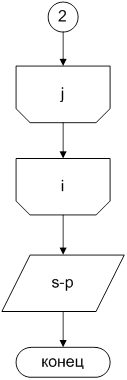
Продолжение рисунка 3
В 3-ем режиме формируется матрица, полученная при помощи допустимых преобразований (перестановкой двух строк или двух столбцов), в которой минимальный элемент расположен в левом нижнем углу.
Схема подпрограммы представлена на рисунке 4.
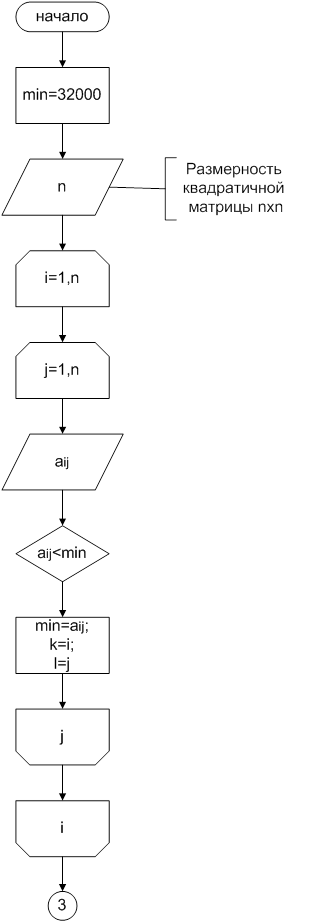
Рисунок 4 – Схема подпрограммы (rezh3)

Продолжение рисунка 4(1)

Продолжение рисунка 4(2)
В 4 режиме необходимо организовать ввод данных, записать их в файл, вывести данные в виде таблицы и обработать их,используя такие стандартные операции, как сортировка и выборка данных. В результате будет получен список, отсортированный по возрастанию по данному полю методом пузырька. Условие выборки задается пользователем. Схема подпрограммы представлена на рисунке 5.

Рисунок 5 – Схема подпрограммы, осуществляющей обработку файлов данных (rejim4)

Продолжение рисунка 5(1)

Продолжение рисунка 5(2)
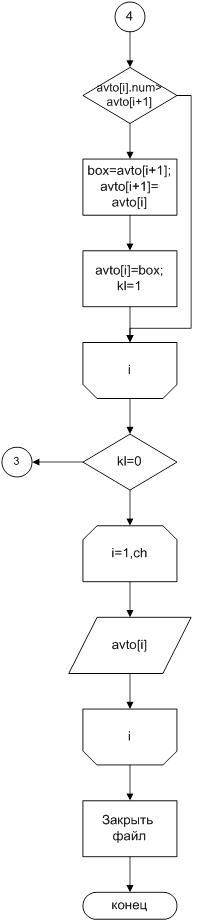
Продолжение рисунка 5(3)
Текст основной программы приведен в приложении 1.
Входные и выходные данные
Определим для каждой из подпрограмм входные и выходные данные.
Входными данными для 1-ого режима являются размерность одномерного массива (n<=100)и сам одномерный массив.
Выходные данные будут представлены в виде целого числа, равному индексу элемента удовлетворяющего условие.
Входными данными для 2-ого режима являются размерность двумерного массива (n<=10) исам двумерный массив (размерности n×n).Выходные данные будут представлены в виде вещественного числа, равного сумме элементов, находящихся на линиях параллельной главной диагонали матрицы.
Входными данными для 3-его режима являются размерность двумерного массива (n<=10)и сам массив (размерности n×n). Выходные данные будут представлены в виде двумерного массива, полученного с помощью допустимых преобразований, в котором минимальный элемент будет расположен в левом нижнем углу.
Входные данные для 4 – его режима представлены в виде таблицы, содержащей сведения о водителях. Таблица состоит из таких полей как: «№», «ФИО», «Номер авто», «Марка», «Дата техосмотра». Выходные данные будут представлять список сведений о водителях, с указанием ФИО, номера авто, марки, даты техосмотра, отсортированный по возрастаниюпо полю «Марка» методом пузырька.
ИНСТРУКЦИЯ ПО ЭКСПЛУАТАЦИИ
Назначение программы
Разработанная программа позволяет проводить различные операции над массивами и обрабатывать файлы данных.
Основная программа работает в 4-х режимах.
В рамках 1-ого режима выводится индекс элемента,для которого сумма элементов, стоящих до него, наименее отличается от суммы элементов, стоящих после него.
В рамках 2-ого режима выводится сумма элементов, расположенных на линиях параллельных главной диагонали квадратичной матрицы.
В рамках 3-его режима формируется матрица, полученная при помощи допустимых преобразований (перестановкой двух строк или двух столбцов), в которой минимальный элемент расположен в левом нижнем углу.
В рамках 4-ого режима можно записать данные в файл и на их основе получить список водителей, с ФИО, с номерами автомобилей и датой техосмотра, с заданным пользователем маркой автомобиля, который отсортирован по возрастанию по критерию «номер авто» методом пузырька.
Выполнение программы
Для запуска основной программы необходимо запустить файл KURSPRO.exe. После запуска программы появится окно, содержащее запрос на выбор одного из четырех режимов (рисунок 6).

Рисунок 6 –Пункты главного меню основной программы
Для простейшей обработки массива необходимо выбрать 1-ый режим (рисунок 7).

Рисунок 7. Выбор 1-го режима.
После выбора 1-го режима появится окно (рисунок 8), в котором необходимо ввести размерность одномерного массива.

Рисунок 8. Режим 1.
После ввода размерности необходимо ввести элементы массива (рисунок 9).

Рисунок 9. Ввод элементов массива.
После завершения ввода элементов массива программа выдает результат (Рисунок 10).

Рисунок 10. Вывод результата.
Для возврата в главное меню программы необходимо нажать клавишу «Enter». Аналогичным образом выбирается 2-ой режим. Появится окно, представленное на рисунке 11.

Рисунок 11. Стартовое окно режима 2.
После ввода размерности квадратичной матрицы необходимо ввести ее элементы (Рисунок 12).

По окончании ввода элементов матрицы нужно нажать клавишу «Enter»для вывода результата (Рисунок 13).

После возврата в главное меню и выбора режима 3 появится окно, аналогичное стартовому окну режима 2 (Рисунок 11). Ввод размерности и элементов осуществляется также как и в режиме 2. После завершения ввода элементов программа выдает результат (Рисунок 14).

Рисунок 14. Результат выполнения режима 3.
Для выхода из программы в главном меню необходимо ввести «0»
(Рисунок 15).

Рисунок 15. Выход из программы.